Apex Legendsはノートパソコンでもプレイ可能 | 推奨スペック/普通のPCでもできるか解説

Apex Legendsを最高の環境でプレイするためにPCを利用する方も多いのではないでしょうか。ところが、現実的にデスクトップPCは設置場所が固定されるため、可能ならば同様の性能を持ったゲーミングノートパソコンを使っていきたいところです。
そこで今回は、Apex Legendsが快適にプレイできるゲーミングノートパソコンのモデルや性能、さらに普段使いしているノートパソコンでプレイできないかといったポイントを解説します。
目次
Apex Legendsができるノートパソコンの選び方
Apex Legendsに限らず「ゲーミングノートパソコン」では、公式のスペック表との単純比較ができないという問題があります。多くのゲームタイトルの推奨環境はデスクトップ向けパーツを基準にしており、ノートパソコン版のパーツについて言及されないためです。
そこでまずは「必要動作環境」「推奨動作環境」の公式の情報をご紹介しつつ、それらの動作環境を元にした「基本的なApex向けノートパソコンの選び方」を紹介します。
Apex Legends 必要動作環境
| 必要スペック | |
|---|---|
| OS | Windows 7 64bit |
| CPU | Intel Core i3-6300 3.8GHz AMD FX-4350 4.2GHz |
| RAM(メモリ) | 6GB |
| GPU(グラフィックボード グラボ) | NVIDIA GeForce GT 640 Radeon HD 7730 |
| ストレージ | 56GB以上の空き容量 |
OSがWindows7の64bitとなっていますが、2022年4月時点で既にサポートを終了しているOS。現行のWindows10やWindows11を選択することになります。その他に関しては「必要最低限のスペックの具体例」になります。あくまでもゲームが起動できるかどうかというレベルでの話なので、ノートパソコンを選ぶ際は「推奨環境」を参考にしましょう。
Apex Legends 推奨動作環境
| 推奨スペック | |
|---|---|
| OS | Windows 7 64bit |
| CPU | Ryzen 5 と同等 |
| RAM(メモリ) | 8GB |
| GPU(グラフィックボード グラボ) | NVIDIA GeForce GTX 970 AMD Radeon R9 290 |
| ストレージ | 56GB以上の空き容量 |
GPUの表記がやや世代が古いものとなっている点がポイント。2022年4月時点で流通している製品であれば「GTX1660以上のスペック」が推奨環境に相当するものと思われます。
ベンチマークによるスコアであれば、PassMarkが公開している数値を参考にしても良いでしょう。デスクトップ向けのGTX1660シリーズの、スコア12000程度が出せれば文句なしです。
ただし注意点は前述の通り「デスクトップ」「ノートパソコン」の違い。同じ型番でもノートパソコン向けGPUは小型省電力化するため、デスクトップパソコン向けGPUと比べて性能が10~30%程度落とされています。デスクトップ向けパーツを選ぶ際よりも、性能に余裕が必要です。
グラボなしのPCでApex Legendsは遊べる?
なお、グラボ無しPCではApex Legendsを始めとしたPCゲームを起動するのは困難です。
ただしクラウドゲームサービスである「GeForce Now」を使えば、手持ちのPCスペックに関わらずプレイ可能となります。
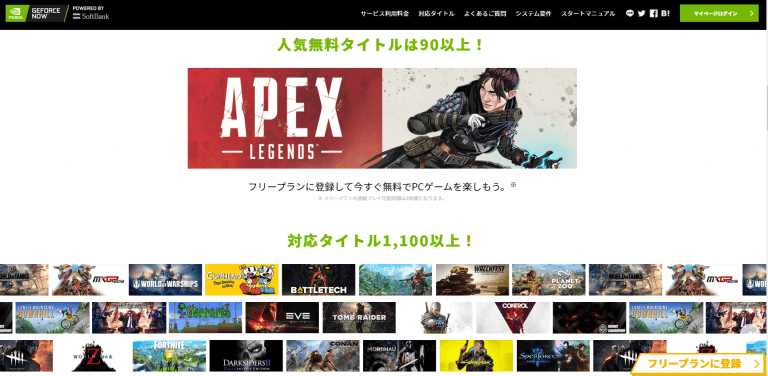
引用元:GeForce Now
GeForce Nowの仕組みは同サービスの巨大サーバによってゲームを処理し、ユーザーのパソコンに映像として反映させるもの。ユーザーが所有する端末のスペックに動作が左右されないことが最大のメリットで、パソコンに限らずスマートフォン版アプリでもサービスが行われています。
デメリットとしてGeForce Now側の処理能力にも限度があるので遅延が発生しやすいこと。カジュアルに楽しむ分には良いものの、本気でやり込むには不向きといえます。手順は次の通りになります。
- GeForce Nowへの会員登録
- 仕様端末に合わせたアプリのインストール
- ライブラリよりゲーム起動+使用しているプラットフォームへのログイン
なおアカウントは「GeForce Now」とGeForce Nowアプリから起動する「Steamなどプラットフォームのもの」の2つが必要です。
【2022】用途別の「Apex Legends」におすすめノートパソコン
ここでは強力なCPUとGPUを搭載する「Apex向け」モデルのノートパソコンを紹介します。なおあくまでパソコンに内蔵されたGPU/CPUを重視しており、外付けGPUの使用などは想定していないためご了承ください。
コスパ重視 | 価格が安いノートパソコン
コストパフォーマンスの高さを重視するのであれば、GPUはエントリークラスになります。ただエントリークラスGPUと言っても、モニターには120〜144Hzの高リフレッシュモニターが採用されることも多く、設定を軽くすることで快適な動作が見込めます。GPUに高リフレッシュレートモニターが付属していると考えると、いずれの商品もかなりお買い得です。
ASUS TUF Gaming A15 FA506IHR FA506IHR-R5G1650N

ASUS ゲーミングノートPC TUF Gaming A15 FA506IHR ( AMD Ryzen5 4600H 16GB 512GB GTX 1650 15.6型 FHD 14...
| OS | Windows 11 home 64bit |
|---|---|
| CPU | AMD Ryzen 5 4600H |
| RAM | 16GB |
| GPU | NVIDIA GeForce GTX1650(PassMarkスコア 6968) |
| ストレージ | SSD 512GB |
| ディスプレイ | 15.6型ワイド 1920×1080 144Hz |
| 価格 | 109,503円(Amazon) |
GTX1650を搭載したエントリークラスゲーミングノートパソコンです。CPUは6コア12スレッドのRyzen 5 4600H搭載でマルチスレッド性能にも優れています。
Apex Legends推奨環境に対してGTX1650は、PassMarkでのスコア6968とややパワー不足。低設定でも100fpsを前後するシーンが多くなりそうです。
ASUS TUF Gaming A15 FA506IC FA506IC-R7G3050W11PRO
| OS | Windows 11 Pro 64ビット |
|---|---|
| CPU | AMD Ryzen 7 4800H |
| RAM | 16GB |
| GPU | NVIDIA GeForce RTX3050 laptop(PassMarkスコア9037) |
| ストレージ | SSD 512GB |
| ディスプレイ | 15.6型ワイド 1920×1080 144Hz |
| 価格 | 114,800円(Amazon) |
先に述べたTUF Gaming A15のアップグレード版。
CPUが8コア16スレッドのRyzen 7 4800Hとなり、GPUもRTX3050になっています。PassMarkスコアも9000を超えているので、Apex Legendsでの推奨環境はクリアしています。
またRTXになったことでDLSSによる恩恵を受けることが出来るので、DLSS対応ゲームでのフレームレート向上が期待できます。
性能重視 | 144fpsが出せるノートパソコン
高負荷設定においても144fps以上を維持したい方に向け、ミドルクラス以上のGPUを搭載したノートパソコンを紹介します。
ASUS TUF Gaming A15 FA506QM (FA506QM-R7R3060W11)

引用元:ASUS Store
| OS | Windows 11 home 64ビット |
|---|---|
| CPU | AMD Ryzen 7 5800H |
| RAM | 16GB |
| GPU | NVIDIA GeForce RTX 3060 laptop(PassMarkスコア 12682) |
| ストレージ | SSD 512GB |
| ディスプレイ | 15.6型ワイド 1920×1080 144Hz |
| 価格 | 139,800円(ASUS Store クーポン利用) |
コストパフォーマンス重視で紹介したTUF Gaming A15シリーズの上位になる、ミドルクラスゲーミングノートパソコン。
CPUが一世代進んでRyzen 7 5800Hとなっており、GPUもRTX3060 laptopが搭載されています。
MSI Katana-GF66-12UGS-043JP
| OS | Windows 11 home 64ビット |
|---|---|
| CPU | インテル Core i7-12700H |
| RAM | 16GB |
| GPU | NVIDIA GeForce RTX 3070 Ti Laptop(PassMarkスコア18700) |
| ストレージ | SSD 512GB |
| ディスプレイ | 15.6インチ 1920×1080 144Hz |
| 価格 | 220,002円(Amazon) |
MSIのミドルクラスゲーミングノートパソコン。CPUが12世代インテル Core i7-12700Hとなっており、PコアとEコアを合わせて14コア20スレッドの構成になっており、マルチタスクでも高いパフォーマンスが見込めます。
組み合わせられるGPUもアッパーミドルクラスのRTX3070 Tiを搭載しており、幅広いゲームタイトルで144fpsを狙えます。
性能重視 | 244fpsが出せるノートパソコン
244fpsを出すには高リフレッシュモニターとハイエンドGPUの組み合わせが重要。ノートパソコンの場合は必然的に両者がセットになっている点が、パソコン選びでの大きなメリットと言えるでしょう。
ASUS ROG Strix SCAR 17 G733ZX (G733ZX-I9R3080T)

引用元:ASUS Store
| OS | Windows 11 home 64ビット |
|---|---|
| CPU | Windows 11 home 64ビット |
| RAM | 32GB |
| GPU | NVIDIA GeForce RTX 3080 Ti laptop(PassMarkスコア 19626) |
| ストレージ | SSD 1TB |
| ディスプレイ | 17.3型ワイド 1920×1080 360Hz |
| 価格 | 393,800円(ASUS Store クーポン利用) |
ASUSのハイエンドゲーミングブランドであるROGシリーズのゲーミングノートパソコン。
CPUがインテル Core i9-12900H、GPUがRTX3080 Ti laptopで、性能としては4Kゲーミングも可能なスペックとなっており、FHDにおいては360fps環境を狙うことが出来ます。
MSI GE76-12UHS-322JP
| OS | Windows 11 home 64ビット |
|---|---|
| CPU | インテル Core i9-12900HK |
| RAM | 32GB |
| GPU | NVIDIA GeForce RTX 3080Ti laptop(PassMarkスコア 19626) |
| ストレージ | SSD 1TB |
| ディスプレイ | 17.3インチ 2560×1440 240Hz |
| 価格 | 489,800円(Amazon) |
MSIのハイエンドゲーミングノートパソコン。スペックとしてはi9-12900HK+RTX3080 Ti laptopにより、4Kゲーミングも可能なスペック。
GE76-12Uの場合にはいくつかのバリエーションがあり、4K-120Hzモニター搭載モデルもありますが、244fpsでの動作を理想とするのであれば、WQHD-240Hzモニターの組み合わせが理想に近いものとなります。
Apex LegendsのFPS上限を引き上げる方法
なお244FPSなど高フレームレートを出すためには、ApexのFPS上限を引き上げる設定が別途必要なケースがあります。Apex Legendsの起動時に「+fps_max unlimited」のコマンドを使う事で、フレームレートの上限を引き上げることが出来ます。
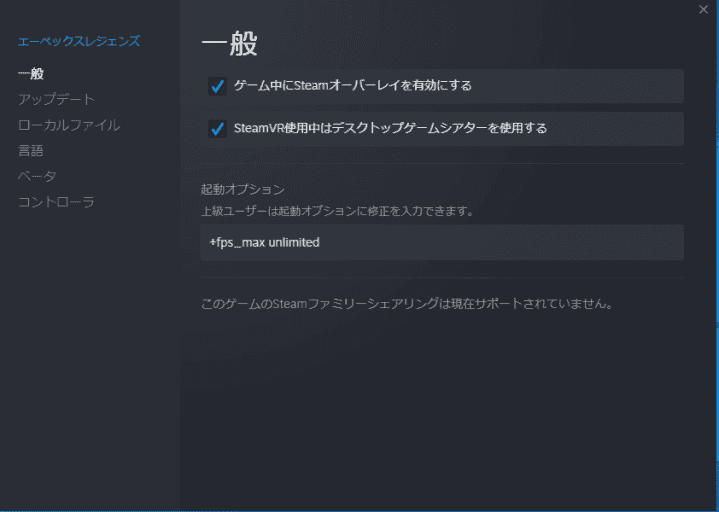
Steam版の場合
- SteamのApex Legendsライブラリ画面の右にある「歯車の管理アイコン」を選択し、プロパティを開く
- 起動オプション内に「+fps_max unlimited」のコマンドを入力して閉じる
- ゲームを起動
origin版の場合
- originのゲームライブラリからApex Legendsを右クリック
- ゲームのプロパティ→詳細な起動オプションを開く
- コマンドラインの引数内に「+fps_max unlimited」のコマンドを入力して保存する
またこの「+fps_max unlimited」のコマンドの、unlimitedの部分を任意の数字にすることで、フレームレートの上限を設定することもできます。
Apex Legends向けノートパソコンについてよくある質問
最後にApex Legends向けのノートパソコンについて、よくある質問をまとめました。
コントローラーは利用可能?
結論からいえば可能です。ただし基本的にorigin版で接続できるのは有線接続コントローラーのみ。Steam版では無線接続にも対応しています。
無線接続の場合にはBluetooth接続ができる事が条件。パソコンにアンテナが無い場合はUSB端子にアダプターを接続します。なお無線接続で利用するのが「PS4のコントローラー」の場合「DUALSHOCK 4 USBワイヤレスアダプター」が純正品のためオススメです。
Apex Legendsのプレイ時にノートパソコンに熱がこもる際の対処法は?
ノートパソコンは小さな筐体でやりくりしているため放熱が苦手で、ゲーミングノートパソコンともなると排熱の為にファンの回転数が上がる傾向にあります。底面から吸気してサイドに排気する構造になっているので、ノートパソコンの熱が床に伝わった後にノートパソコンの吸気へと戻ってきてしまうことも。
そこでスノコやノートパソコンスタンドなどの上げ底になる台を使って、吸気口から冷えた空気を取り込みやすくすることで改善できます。またCPUやGPUの低電圧化やダウンクロックを行うことで、発熱を少なくするという方法もあります。
なおノートパソコンで無いと困る…という人以外は、ゲーミングPCにはデスクトップパソコンも検討すると良いでしょう。デスクトップ版でのおすすめは過去の記事にまとめられているので、参考にしてみてください。
まとめ
近年はゲーミングノートパソコンの性能向上や「GeForce Now」などクラウドゲーミングサービスの登場で「Apex Legendsをノートパソコンでプレイすること」は現実的な選択肢の一つになってきました。本記事をぜひApex向けノートパソコンを選ぶ参考に、役立ててください。



















